Publicitate
Dacă ai fost vreodată îți înrădăcinat telefonul Android 9 personalizări uimitoare pentru Android care merită să fie înrădăcinateÎncă nu v-ați înrădăcinat dispozitivul? După ce aruncați o privire la toate aceste personalizări minunate, numai rădăcină, s-ar putea să vă răzgândiți. Citeste mai mult , aproape sigur ai întâlnit ADB și Fastboot. Aceste utilități sunt o parte importantă a setului de instrumente de înrădăcinare. Cu toate acestea, au fost întotdeauna ciudat de greu să pună stăpânire, disponibile doar cu SDK-ul complet Android care măsoară o dimensiune de câteva sute de megabyte.
Acum, pentru prima dată, Google a pus la dispoziție instrumentele ADB și Fastboot pentru a le descărca de la sine. Faceți clic aici pentru a le descărcași ești bine să mergi.
Dacă vă întrebați care sunt exact ADB și Fastboot, aveți nevoie de ajutor pentru configurarea acestora sau doriți să vă oferiți câteva idei pentru lucruri pe care le puteți face cu acestea.
Ce sunt ADB și Fastboot?
ADB și Fastboot sunt utilitare care deblochează accesul la sistemul Android în timp ce telefonul dvs. este conectat la un computer desktop printr-un cablu USB. Calculatorul și cablul sunt integrate în acest sens - nu există o versiune a aplicației și, în timp ce puteți face ADB fără fir, este mult mai complicat să configurați.
ADB este utilizat în mod normal atunci când Android rulează. Vă permite să accesa folderele de sistem Root Explorer vă permite să ajungeți adânc în sistemul de fișiere AndroidDacă aveți nevoie să accesați fișierele root pentru a face tinker cu dispozitivul dvs. Android, această aplicație vă poate ajuta. Citeste mai mult sau modificați setările ascunse, care sunt în afara limitelor pentru utilizatori. Puteți copia fișierele de sistem către și de pe dispozitiv folosind ADB și există, de asemenea, o funcție de reîncărcare care poate fi folosită pentru a instala actualizări de sistem.
Fastboot funcționează atunci când Android nu funcționează, iar dispozitivul este pornit în „modul Fastboot”. Vă permite să accesați toate partițiile dispozitivului dvs. - nu doar sistemul Android, ci și partiția de date, partiția de pornire etc.
Fastboot este un instrument de diagnostic. Este esențial dacă telefonul dvs. nu reușește să pornească Cum să vă dezarhivați telefonul Android: 4 metode de recuperareTelefonul tău Android este cărămizat? Urmați aceste sfaturi pentru a deconecta Android și a vă reveni telefonul la ordinea de funcționare. Citeste mai mult dintr-un anumit motiv. Este cel mai des utilizat pentru a instala o recuperare personalizată.
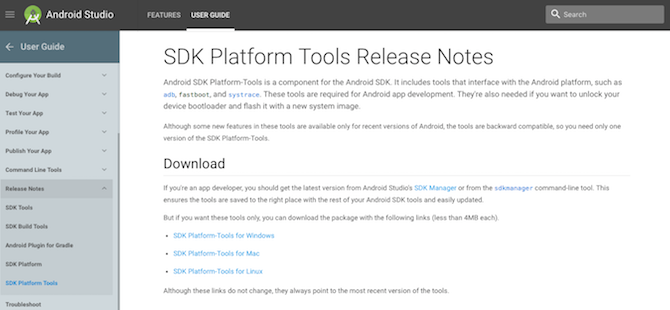
Ambele instrumente sunt controlate cu promptul de comandă pe Windows sau Terminal pe Mac și Linux. Aceasta înseamnă că nu sunt deosebit de prietenoase pentru utilizator, chiar dacă sunt destul de ușor de obținut.
Cum se configurează și se utilizează ADB și Fastboot
În primul rând, trebuie să configurați telefonul pentru a utiliza instrumentele. Dacă nu ați făcut-o deja, activați opțiunile pentru dezvoltator Fiecare utilizator de Android ar trebui să tundă aceste 10 opțiuni pentru dezvoltatoriMeniul Opțiuni pentru dezvoltatori al Android găzduiește o mulțime de instrumente pentru acele aplicații de scriere, dar puteți obține ceva și din acesta. Iată cele mai utile setări ascunse în Opțiuni pentru dezvoltatori. Citeste mai mult mergând la Setări> Despre telefon și apăsând pe Număr construit de șapte ori.
Apoi în Setări> Opțiuni pentru dezvoltatori bifează caseta de lângă depanare USB și faceți clic pe caseta de dialog care urmează.
Descărcați ADB și Fastboot de pe site-ul Android Developer. Când dezarhivați descărcarea, conținutul va fi colectat împreună într-un folder numit platformă-unelte. Există mai multe alte elemente în folder, dar le puteți ignora. Nici o aplicație nu trebuie instalată.
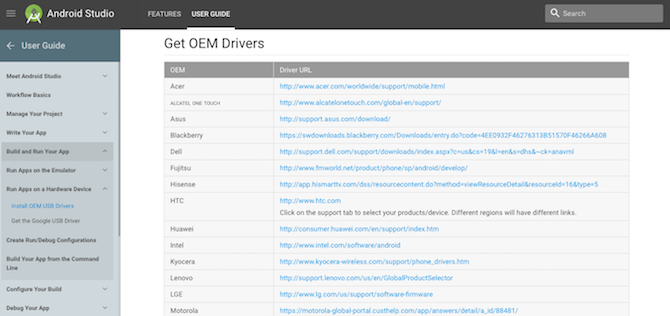
Dacă sunteți pe Windows, va trebui să descărcați și driverele pentru dispozitivul dvs. Există o listă de link-uri pentru cei mai populari producători pe site-ul dezvoltatorului Android. Alternativ, puteți încerca Instalator ADB de 15 secunde aplicaţia de la xda-developers.com. Driverele nu sunt necesare pe Mac sau Linux.
Utilizarea promptului de comandă sau a terminalului
Deschide Prompt comandă Acesta este cel mai rapid mod de a deschide o promptare de comandă în WindowsPromptul de comandă poate fi deschis în mai multe moduri diferite, dar trebuie doar să știți cel mai simplu și mai rapid mod. Citeste mai mult sau aplicația Terminal. Va trebui să navigați în folderul platformă-instrumente pentru a utiliza ADB și fastboot.
Faceți acest lucru folosind comanda cd: introduceți cd [calea către platforme-instrumente]. Un mod mai ușor este să tastați cd [spațiu] apoi trageți folderul platformă-instrumente în fereastra promptului de comandă - aceasta va umple automat calea pentru dvs.
Mai ușor, pe Windows puteți schimba și faceți clic dreapta pe folderul platformă-instrumente și selectați Deschideți promptul de comandă Aici.
Diferența dintre Windows și Mac / Linux
Există o diferență mică, dar esențială, între utilizarea Windows și Mac sau Linux. La ultimele două, fiecare comandă ADB și Fastboot trebuie să fie precedate de a dot-slash.
Deci, unde tastați ADB pe Windows, trebuie să tastați ./adb pe Mac și Linux. Iar fastboot pe Windows trebuie să fie ./fastboot pe Mac și Linux.
Din simplitate, vom rămâne cu comenzile Windows pentru restul acestui articol.
Utilizarea ADB
Porniți telefonul în Android, apoi conectați-l la computerul de desktop cu un cablu USB. Pe computer, lansați promptul de comandă și schimba directorul 15 Comenzi de promptare a comenzilor Windows (CMD) pe care trebuie să le cunoaștețiIndicatorul de comandă este încă un instrument Windows puternic. Iată care sunt cele mai utile comenzi CMD pe care trebuie să le cunoască fiecare utilizator Windows. Citeste mai mult pentru a indica folderul platformă-unelte.
Tip dispozitive adb și apăsați Enter. Acum ar trebui să vedeți o listă de dispozitive atașate, cu un număr de serie. Acest lucru arată că funcționează.
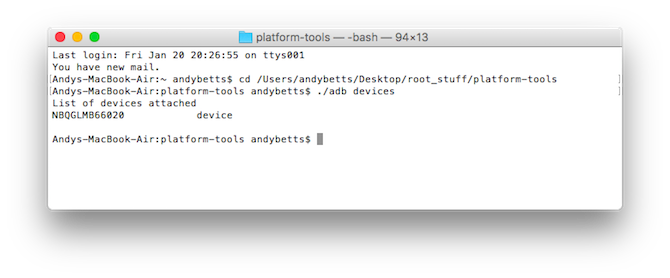
Cam despre asta e: tastați adb urmată de comanda pe care doriți să o executați. Pentru un alt exemplu simplu, introduceți rebootare adb pentru a reporni telefonul.
Folosind Fastboot
Fastboot funcționează la fel ca ADB, cu excepția faptului că telefonul trebuie să fie pornit în modul Fastboot în loc de Android. Acest lucru se realizează, de obicei, prin menținerea unei combinații între tastele de pornire și volum la pornirea telefonului. Alternativ, utilizați ADB și tip adb reboot bootloader.
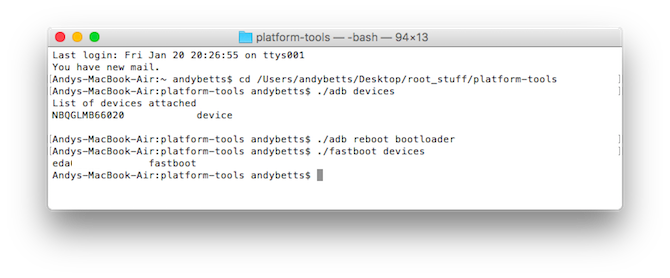
După aceea, este la fel. introduce Dispozitive cu fastboot pentru a verifica dacă telefonul dvs. este recunoscut. introduce repornire rapidă pentru a relansa Android.
Lucruri pe care le poți încerca
Acum că știi să folosești ADB și Fastboot, ce poți face cu ele? Iată câteva lucruri de încercat.
- adb pull [path to file] [path to folder] Aceasta copiază un fișier stocat oriunde pe telefonul dvs. și îl salvează într-un folder specificat de pe computer.
- adb push [path to file] [path to folder] Opusul tragerii. Trimiteți un fișier de pe desktop la telefon.
- instalare adb [calea către fișier] Instalează o aplicație APK pe telefon. Din majoritatea folosesc dezvoltatorii de aplicații.
- dezinstalare adb [nume pachet] Dezinstalează o aplicație. Trebuie să introduceți numele complet al pachetului - de obicei ceva de-a lungul liniilor numelui com.devname.app - în loc de numele aplicației.
- densitate adb shell wm [dpi] Modifică densitatea de pixeli a ecranului. Un număr mai mic se potrivește mai mult conținut pe ecran - un număr mai mic. De exemplu, OnePlus 3 are un DPI nativ de 480. Setarea acesteia pe 400 face ca textul, pictogramele și orice altceva să fie mai mici.
- adb sideload [calea către update.zip] Sideloads o actualizare de firmware update.zip. Acesta rulează prin recuperarea personalizată de pe telefon. Este util dacă nu puteți aștepta ca o actualizare să fie împinsă pe dispozitiv.
- fastboot oem deblocare SAU deblocare flashboot rapidă Ce comandă ar trebui să utilizați depinde de ce versiune de Android executați. Pe Android 6 și versiuni ulterioare, de asemenea, trebuie să activați deblocarea OEM în opțiunile pentru dezvoltatori. Deblocarea bootloaderului șterge astfel telefonul complet.
- recuperare rapidă a flash-ului [nume de fișier.img] Instalează o recuperare personalizată, cum ar fi TWRP, pe dispozitiv. Pentru o ușurință de utilizare, vă sugerăm să schimbați numele fișierului de recuperare în ceva ușor - twrp.img, de exemplu - și să-l mutați în folderul platformă-instrumente.
- fastboot -w Șterge complet telefonul pentru a pregăti blițul unui ROM personalizat.
- actualizare rapidă [calea către rom.zip] Clipește un ROM personalizat. O opțiune utilă dacă nu ați rădăcinat telefonul.
De ce ar trebui să înveți ADB și Fastboot
Evident, comenzile de mai sus sunt destinate numai orientării de bază. Este posibil să nu funcționeze pe toate dispozitivele. Ar trebui să le folosiți doar dacă înțelegeți ce vor face și cum să anulați toate modificările pe care le fac.
ADB și Fastboot sunt părți esențiale ale jocului de rooting și modding. Învățarea cum să le folosiți este importantă și vă va ajuta să folosiți moduri mai avansate Cum să modificați dispozitivul Android pentru un joc mai bunPentru a obține cele mai bune performanțe de pe dispozitivul Android, aveți nevoie de aceste modificări! Citeste mai mult .
Folosești ADB și Fastboot? Care sunt experiențele tale cu acesta și ai sfaturi proprii? Împărtășește-ți gândurile în comentarii.
Andy este un fost jurnalist tipograf și redactor de reviste care a scris despre tehnologie de 15 ani. În acea perioadă a contribuit la nenumărate publicații și a realizat lucrări de redactare pentru marile companii de tehnologie. El a furnizat, de asemenea, comentarii ale experților pentru mass-media și grupuri găzduite la evenimente din industrie.
